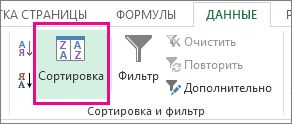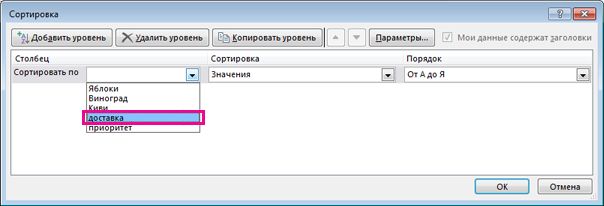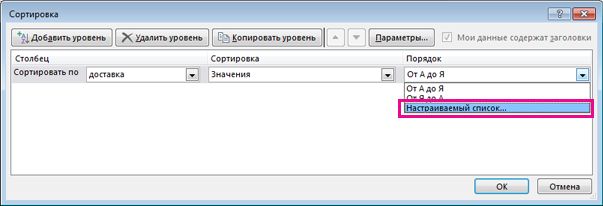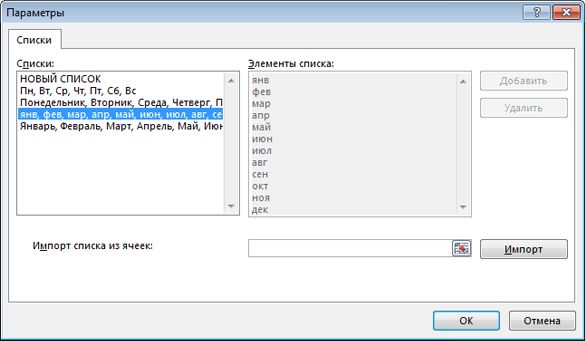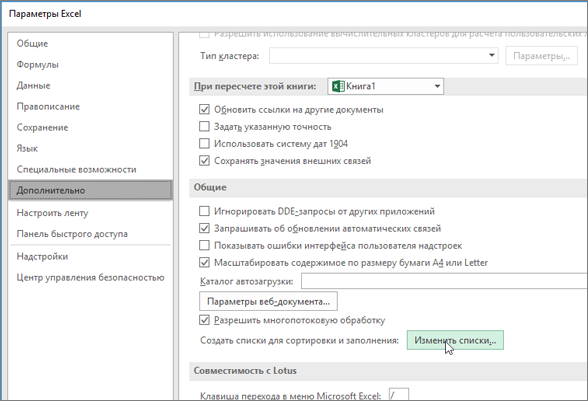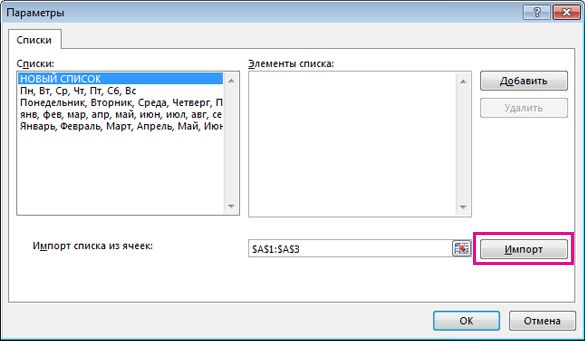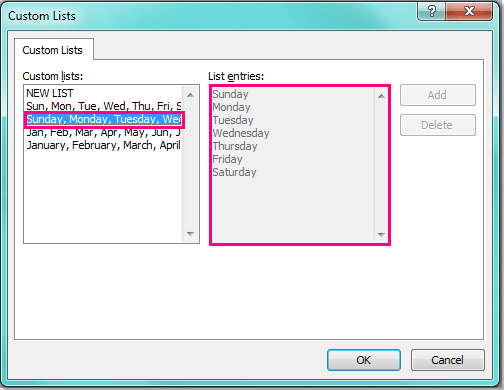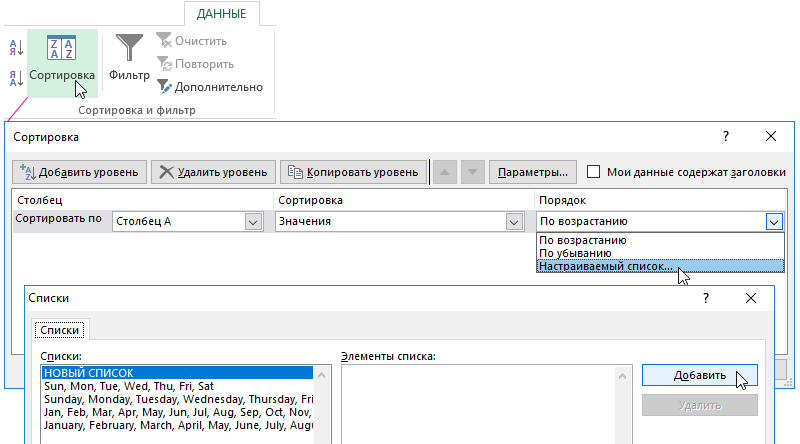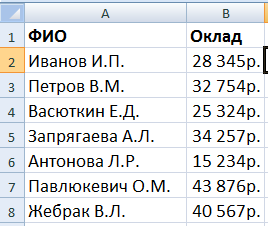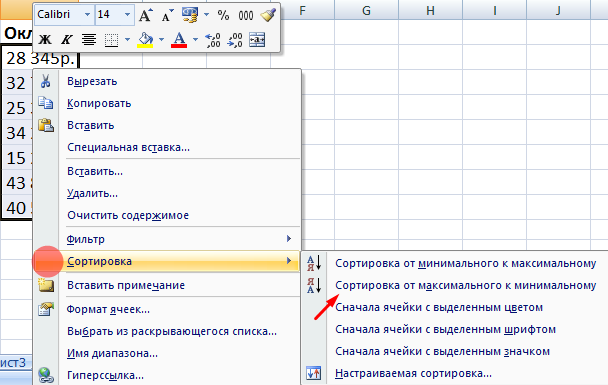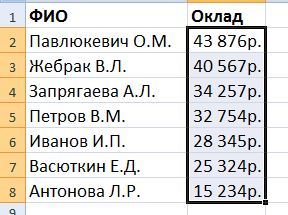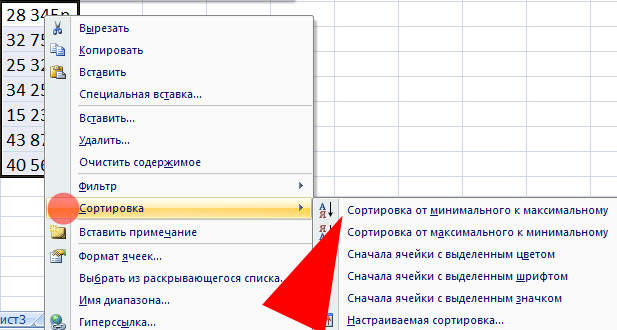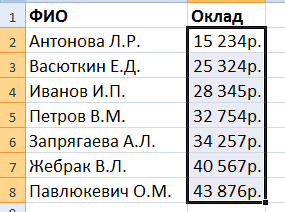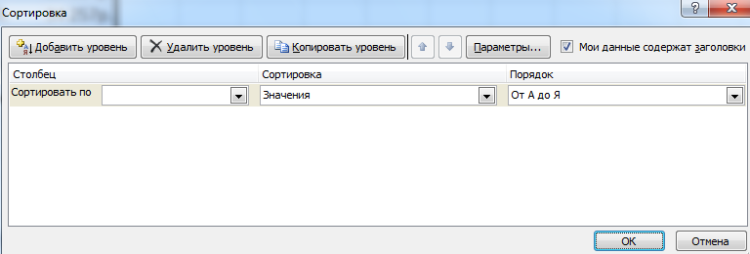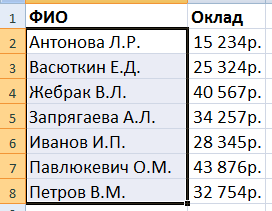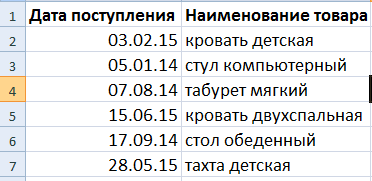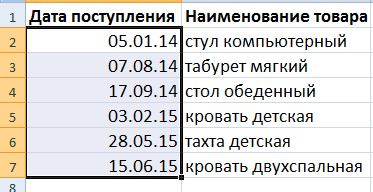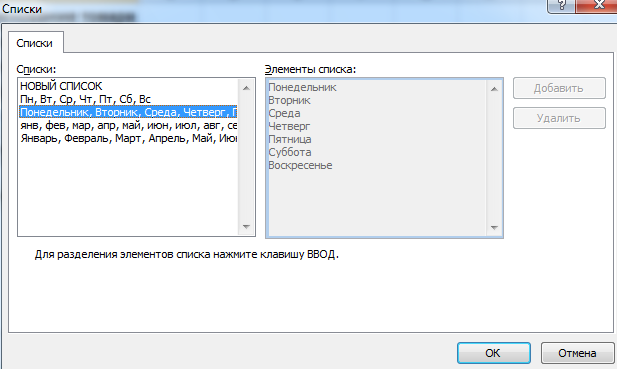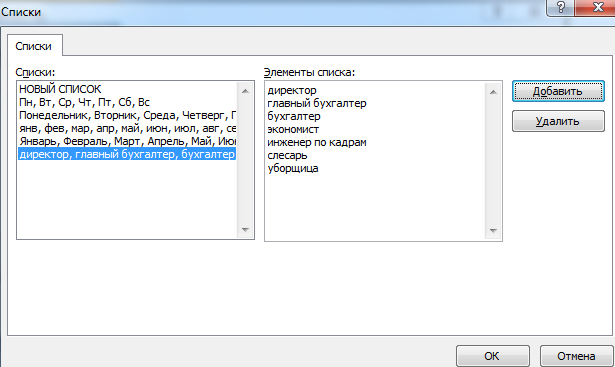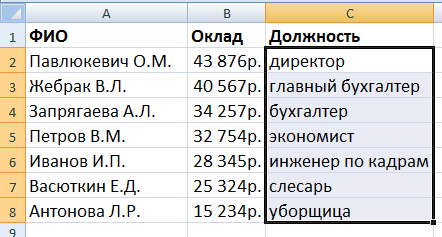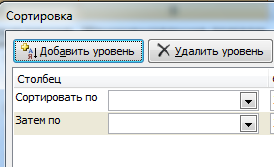Excel для Microsoft 365 Excel 2021 Excel 2019 Excel 2016 Excel 2013 Excel 2010 Excel 2007 Excel Starter 2010 Еще…Меньше
С помощью встроенных настраиваемых списков вы можете сортировать данные по дням недели или месяцам года. При желании вы можете создавать собственные настраиваемые списки для сортировки по любым другим параметрам, которые трудно сортировать по алфавиту (например, высокий, средний и низкий или S, M, L, XL).
Настраиваемые списки позволяют сортировать данные листа по месяцам доставки или по приоритету.
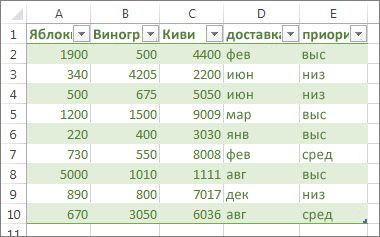
Сортировка по дням недели или месяцам года с помощью встроенного настраиваемого списка
Выполните указанные ниже действия:
-
Выделите столбцы для сортировки.
Примечание: Для получения наилучшего результата у каждого столбца должен быть заголовок.
-
На ленте выберите Данные > Сортировка.
-
Во всплывающем окне Сортировка в раскрывающемся списке Сортировать по выберите столбец, по которому нужно выполнить сортировку.
Например, чтобы отсортировать данные в предыдущем примере по дате доставки, в поле Сортировать по выберите доставка.
-
В раскрывающемся списке Порядок выберите Настраиваемый список.
-
В диалоговом окне Списки выберите нужный список и нажмите кнопку OK для сортировки листа.
Создание собственного настраиваемого списка
Чтобы создать собственный настраиваемый список для сортировки, выполните указанные ниже действия.
-
В столбце листа введите значения, по которым нужно выполнять сортировку. Расположите их нужным образом, определяющим порядок сортировки (от верхней ячейки к нижней). Например:
-
Выделите все ячейки в этом списке и выберите Файл > Параметры > Дополнительно.
-
Прокрутите страницу вниз до раздела Общие и нажмите кнопку Изменить списки…
-
В окне Списки нажмите кнопку Импорт.
Совет: Короткий список, который содержит значения «Высокий», «Средний» и «Низкий», возможно, проще ввести непосредственно в поле Элементы списка окна Списки.
Дополнительные сведения
Вы всегда можете задать вопрос специалисту Excel Tech Community или попросить помощи в сообществе Answers community.
Нужна дополнительная помощь?
Предположим, у вас есть диапазон данных, и теперь вы хотите отсортировать данные по столбцу дней недели, например, с воскресенья по субботу. Если вы отсортируете их по функции сортировки в Excel, значения будут отсортированы в алфавитном порядке. Как можно отсортировать строки на листе по названиям дней недели?
Сортировка данных по дням недели в Excel
 Сортировка данных по дням недели в Excel
Сортировка данных по дням недели в Excel
В Excel предусмотрен специальный порядок сортировки для такого случая. Вы можете сортировать строки по дням недели, выполнив следующие действия:
1. Выберите диапазон данных, который вы хотите отсортировать.
2. Нажмите Данные > СортироватьИ Сортировать появится диалоговое окно в Сортировать диалоговом окне выберите имя столбца, по которому вы хотите отсортировать Колонка раздел, а затем выберите значения из Сортировать по раскрывающийся список в Оформить заказ раскрывающийся список, нажмите Пользовательский список вариант, см. снимок экрана:
Внимание: Если выбранный вами диапазон данных содержит заголовок, проверьте У моих данных есть заголовки опцию.
3. Тогда в Пользовательский список В диалоговом окне щелкните список данных, по которому вы хотите отсортировать Пользовательские списки поле для добавления значений в поле Список записей, см. снимок экрана:
4, Затем нажмите OK кнопку, чтобы вернуться в диалоговое окно Сортировка, а затем щелкните OK чтобы закрыть это. И ваши дни недели были отсортированы с воскресенья по субботу. Смотрите скриншот:
Внимание: если вы хотите отсортировать дни недели с понедельника по воскресенье, вам просто нужно ввести свой список данных в Пользовательские списки коробка, нажав НОВЫЙ СПИСОК, затем нажмите Добавить кнопку, чтобы добавить его в Пользовательские списки раздел, выберите этот новый список и нажмите OK.
Статьи по теме:
Как отсортировать данные по произвольному списку в Excel?
Как отсортировать адрес электронной почты по домену в Excel?
Как отсортировать данные в Excel по наиболее частому значению?
Как отсортировать строки, чтобы в Excel сверху были пустые ячейки?
Как отсортировать или отфильтровать данные в Excel по зачеркиванию?
Как сортировать строки по нечетным или четным числам в Excel?
Лучшие инструменты для работы в офисе
Kutools for Excel Решит большинство ваших проблем и повысит вашу производительность на 80%
- Снова использовать: Быстро вставить сложные формулы, диаграммы и все, что вы использовали раньше; Зашифровать ячейки с паролем; Создать список рассылки и отправлять электронные письма …
- Бар Супер Формулы (легко редактировать несколько строк текста и формул); Макет для чтения (легко читать и редактировать большое количество ячеек); Вставить в отфильтрованный диапазон…
- Объединить ячейки / строки / столбцы без потери данных; Разделить содержимое ячеек; Объединить повторяющиеся строки / столбцы… Предотвращение дублирования ячеек; Сравнить диапазоны…
- Выберите Дубликат или Уникальный Ряды; Выбрать пустые строки (все ячейки пустые); Супер находка и нечеткая находка во многих рабочих тетрадях; Случайный выбор …
- Точная копия Несколько ячеек без изменения ссылки на формулу; Автоматическое создание ссылок на несколько листов; Вставить пули, Флажки и многое другое …
- Извлечь текст, Добавить текст, Удалить по позиции, Удалить пробел; Создание и печать промежуточных итогов по страницам; Преобразование содержимого ячеек в комментарии…
- Суперфильтр (сохранять и применять схемы фильтров к другим листам); Расширенная сортировка по месяцам / неделям / дням, периодичности и др .; Специальный фильтр жирным, курсивом …
- Комбинируйте книги и рабочие листы; Объединить таблицы на основе ключевых столбцов; Разделить данные на несколько листов; Пакетное преобразование xls, xlsx и PDF…
- Более 300 мощных функций. Поддерживает Office/Excel 2007-2021 и 365. Поддерживает все языки. Простое развертывание на вашем предприятии или в организации. Полнофункциональная 30-дневная бесплатная пробная версия. 60-дневная гарантия возврата денег.
Вкладка Office: интерфейс с вкладками в Office и упрощение работы
- Включение редактирования и чтения с вкладками в Word, Excel, PowerPoint, Издатель, доступ, Visio и проект.
- Открывайте и создавайте несколько документов на новых вкладках одного окна, а не в новых окнах.
- Повышает вашу продуктивность на 50% и сокращает количество щелчков мышью на сотни каждый день!
Комментарии (0)
Оценок пока нет. Оцените первым!
Excel позволяет анализировать данные по разным параметрам. Встроенный элемент анализа – сортировка. Чтобы элемент сработал, информация должна быть представлена в виде списка, оформленного определенным способом.
Данные в таблице распределены по строкам и столбцам. В столбцах – однотипные значения. Числа, даты, текст. Но не вперемешку. Сортировка не будет работать при наличии пустых строк либо столбцов.
Сортировка данных в Excel
В Excel можно упорядочить списки:
- по возрастанию;
- по убыванию;
- по заданным пользователем параметрам (по дням недели, месяцам и т.п.).
Отсортировать по возрастанию значит упорядочить данные:
- от 0 до 9;
- от А до Я;
- от A до Z.
По убыванию – в обратном порядке.
Чтобы вызвать пользовательский порядок сортировки, необходимо выполнить следующую последовательность: «данные» — «сортировка» — «порядок» — «настраиваемый список». Появляется меню такого вида.
Как отсортировать данные в таблице Excel по столбцу?
У нас есть учебная таблица со списком работников и окладом:
Отсортируем оклад по убыванию, от большего к меньшему. Выделяем нужный столбец – правая кнопка мыши – опция сортировка – от максимального значения к минимальному значению – ввод:
Диапазон сортировки расширяется автоматически. Получается так:
Как в Excel отсортировать по возрастанию?
Выделяем столбец – правая кнопка мыши – в этот раз указываем: от минимального значения к максимальному значению.
Результат:
Как сортировать по алфавиту в Excel?
Выделяем столбец с фамилиями – правая кнопка мыши – выбираем: настраиваемая сортировка.
«Сортировать по» — выбираем имя столбца, значения которого нужно отсортировать по алфавиту. У нас – «ФИО». В сортировке выбираем, на какие параметры будет ориентироваться инструмент. Это может быть цвет ячейки, шрифта, значок ячейки. В нашем примере – «значения» (анализ значений в ячейке). «Порядок» — от А до Я либо от Я до А. Сделаем прямой порядок. Жмем ОК.
Результат сортировки по алфавиту:
Как сделать сортировку по дате в Excel?
Исходные данные:
Нам нужно отсортировать товар по дате поступления на склад.
Порядок действий:
Проверить, чтобы в столбце с датами был правильный формат («Дата»). Выделяем столбец и сортируем от старых дат к новым (от новых к старым).
Выбираем от «старых к новым». Значения списка располагают в хронологическом порядке.
Отсортировать данные в диапазоне можно по дням недели, по месяцам. Для этого в меню «Настраиваемая сортировка» выбираем «Настраиваемый список».
Сортируем данные по смыслу
Допустим, информацию в таблице нужно распределить по должностям, воинским званиям, сертификатам, клиентам и товарам в зависимости от их важности для конкретного предприятия и т.д. Для этих целей предназначены пользовательские списки, которые можно составлять самостоятельно.
В меню «Настраиваемый список» выбираем новый список. Формируем иерархию любых объектов. Разделителями могут быть запятые либо клавиша «Ввод».
Когда иерархические объекты внесены, нажимаем «Добавить».
А вот результат сортировки учебной таблицы по должностям:
Сортировка данных по нескольким столбцам
Если нужно отсортировать информацию по разным условиям в разных столбцах, используется меню «Настраиваемый список». Там есть кнопка «Добавить уровень».
Данные в таблице будут отсортированы по нескольким параметрам. В одном столбце, например, по возрастанию. В другом («затем по…») – по алфавиту и т.д. В результате диапазон будет сформирован так, как задано сложной сортировкой.
Уровни можно добавлять, удалять, копировать, менять местами посредством кнопок «Вверх»-«Вниз».
Это самые простые способы сортировки данных в таблицах. Можно для этих целей применять формулы. Для этих целей подходят встроенные инструменты «НАИМЕНЬШИЙ», «СТРОКА», СЧЕТЕСЛИ».
Добрый день.
Может кто-то сталкивался с такой проблемой. Сводная таблица. Группировка данных по полю дата с периодом 7 дней.
Необходимо что-бы данные в таблице сортировались не по дням недели, а именно по неделям от старых к новым.
По какой-то причине Excel сортирует по первому дню недели, что есть неправильно.
Буду благодарен за любую помощь.
Пример доступен по ссылке https://cloud.mail.ru/public/7tKS/4d8aQXiFT
Спасибо.
-
Вопрос заданболее трёх лет назад
-
429 просмотров
Пригласить эксперта
Предлагаю следующее (все формулы для строки с ячейкой А2):
1. добавляете столбец День недели и записываете формулу =ДЕНЬНЕД(А2;2)
2. Добавляете столбец Понедельник недели и пишите формулу: =А2-С2+1 (вернет понедельник недели даты из ячейки А2)
3. Делаете сводную таблицу по столбцу понедельник недели с группировкой по 7 дней.
Профит_))))
Результат на скрине.
-
Показать ещё
Загружается…
15 апр. 2023, в 23:37
1000 руб./в час
15 апр. 2023, в 23:24
25000 руб./за проект
15 апр. 2023, в 21:40
2000 руб./за проект
Минуточку внимания
В этой статье рассматриваются различные методы сортировки данных в Excel. Информация, которая может быть найдена в разных разделах этой статьи, содержит инструкции о том, как:
- Сортировка одной колонки с использованиемСортировка и фильтр или горячие клавиши
- Сортировка нескольких столбцов
- Сортировать по датам или времени
- Сортировка по дням недели, месяцам или другим пользовательским спискам
- Сортировать по строкам — переупорядочить столбцы
Выбор данных для сортировки
Прежде чем данные могут быть отсортированы, Excel должен знать точный диапазон, который должен быть отсортирован, и обычно Excel отлично подходит для выбора областей связанных данных, поэтому, когда он был введен, выполнялись следующие условия:
- В области связанных данных не осталось пустых строк или столбцов.
- Пустые строки и столбцы были оставлены между областями связанных данных.
Excel будет довольно точно определять, имеет ли область данных имена полей и исключает строку из записей, подлежащих сортировке. Однако выбор Excel для выбора диапазона может быть опасным — особенно при большом количестве данных, которые трудно проверить.
Чтобы убедиться, что выбраны правильные данные, выделите диапазон перед началом сортировки. Если один и тот же диапазон нужно сортировать повторно, лучшим подходом является присвоение ему имени.
Сортировка ключа и порядок сортировки в Excel
Для сортировки требуется использование ключа сортировки и порядка сортировки. сортировать ключ — данные в столбце или столбцах, которые вы хотите отсортировать; он идентифицируется заголовком столбца или именем поля. На изображении выше возможные ключи сортировки — это идентификатор студента, имя, возраст, программа и месяц. В быстром сортировке щелчок по одной ячейке в столбце, содержащем ключ сортировки, достаточно, чтобы указать Excel, что такое ключ сортировки.
Для текстовых или числовых значений две опции для порядка сортировки являются восходящими и нисходящими.
При использовании Сортировка и фильтр на Главная вкладке ленты, параметры порядка сортировки в раскрывающемся списке будут меняться в зависимости от типа данных в выбранном диапазоне.
Быстрая сортировка с использованием Sort & Filter
В Excel быстрый сортировку можно выполнить с помощью Сортировка и фильтр на Главная вкладку ленты.
Шаги к выполнению быстрого сортирования:
- Нажмите на клетка в столбце, содержащем ключ сортировки.
- Нажми на Главная вкладку ленты.
- Нажмите Сортировка и фильтр чтобы открыть раскрывающееся меню опций сортировки.
- Выберите один из двух вариантов для сортировки в по возрастанию или же нисходящий порядок.
Сортировка нескольких столбцов данных в Excel
В дополнение к быстрому сортировке на основе одного столбца данных функция пользовательского сортировки Excel позволяет сортировать по нескольким столбцам, задавая несколько ключей сортировки. В многоколоночных сортировках ключи сортировки идентифицируются путем выбора заголовков столбцов в диалоговом окне «Сортировка».
Как и в случае быстрого сортировки, ключи сортировки определяются путем идентификации заголовков столбцов или имен полей в таблице, содержащей ключ сортировки.
Сортировка по нескольким примерам столбцов
В приведенном выше примере для сортировки данных в диапазоне H2 в L12 на двух столбцах данных — сначала по имени, а затем по возрасту.
- Выделите диапазон сортируемых ячеек.
- Нажми на Главная вкладку ленты.
- Нажми на Сортировка и фильтр на ленте, чтобы открыть раскрывающийся список.
- Нажмите на Пользовательская сортировка в раскрывающемся списке, чтобы Сортировать диалоговое окно.
- Под колонка заголовок в диалоговом окне, выберите название из раскрывающегося списка, чтобы сначала отсортировать данные по столбцу Имя.
- Сортировать по параметр остается установленным для Ценности — поскольку сортировка основана на фактических данных в таблице.
- Под Порядок сортировки заголовок, выберите От Z до A в раскрывающемся списке для сортировки данных Name в порядке убывания.
- В верхней части диалогового окна нажмите Добавить уровень чтобы добавить второй вариант сортировки.
- Для второго ключа сортировки, под колонка заголовок, выберите Возраст из раскрывающегося списка для сортировки записей с дублирующимися именами столбцом «Возраст».
- Под Порядок сортировки заголовок, выберите Самый большой и наименьший из раскрывающегося списка для сортировки данных возраста в порядке убывания.
- Нажмите Хорошо в диалоговом окне, чтобы закрыть диалоговое окно и отсортировать данные.
В результате определения второго ключа сортировки в приведенном выше примере две записи с одинаковыми значениями для название поля были дополнительно отсортированы в порядке убывания, используя Возраст поле, в результате чего запись для ученика Уилсона, 21 года, была до записи для второго Уилсона в возрасте 19 лет.
Первая строка: заголовки столбцов или данные
Диапазон данных, выбранных для сортировки в приведенном выше примере, включал заголовки столбцов над первой строкой данных.
Excel обнаружил, что в этой строке содержатся данные, которые отличались от данных в последующих строках, поэтому он предположил, что первая строка является заголовками столбцов и скорректировала доступные параметры в Сортировать чтобы включить их.
Один критерий, который Excel использует для определения того, является ли первая строка заголовками столбцов, является форматированием. В приведенном выше примере текст в первой строке представляет собой другой шрифт, и он отличается от данных в остальных строках.
Если первая строка не содержит заголовков, Excel использует букву столбца, такую как столбец D или столбец E, как выбор в колонка вариант Сортировать диалоговое окно.
Excel использует такую разницу, чтобы определить, является ли первая строка строкой заголовка, и это хорошо подходит для правильного выбора, но это не является непогрешимым. Если Excel делает ошибку, диалоговое окно «Сортировка» содержит флажок — У моих данных есть заголовки — это можно использовать для переопределения этого автоматического выбора.
Сортировка данных по дате или времени в Excel
Помимо сортировки текстовых данных в алфавитном порядке или чисел от наибольшего до наименьшего, параметры сортировки Excel включают значения даты сортировки. Доступные заказы сортировки, доступные для дат, включают:
- По возрастанию — от старости до новейшей;
- По убыванию — от самых старых до самых старых.
Диалоговое окно «Быстрая сортировка и сортировка»
Поскольку даты и время представляют собой только форматированные числовые данные, для сортировки по одному столбцу, например Дата заимствования в нашем примере метод быстрой сортировки может быть успешно использован. Для сортировки, включающей несколько столбцов дат или времени, необходимо использовать диалоговое окно Сортировка — так же, как при сортировке нескольких столбцов числа или текстовых данных.
Сортировать по дате Пример
Чтобы выполнить быстрый сортировать по дате в порядке возрастания — от старости до новейшего — для примера на изображении выше, будут выполняться следующие шаги:
- Выделите диапазон сортируемых ячеек.
- Нажми на Главная вкладку ленты.
- Нажми на Сортировка и фильтр на ленте, чтобы открыть раскрывающийся список.
- Нажмите на Пользовательская сортировка в раскрывающемся списке, чтобы Сортировать диалоговое окно.
- Под колонка заголовок в диалоговом окне, выберите Заимствованные из раскрывающегося списка, чтобы сначала отсортировать данные по столбцу Имя.
- Сортировать по параметр остается установленным для Ценности — поскольку сортировка основана на фактических данных в таблице.
- Под Порядок сортировки заголовок, выберите От старых к новинкам в раскрывающемся списке, чтобы отсортировать даты
- Нажмите Хорошо в диалоговом окне, чтобы закрыть диалоговое окно и отсортировать данные.
Если результаты сортировки по дате не выглядят так, как ожидалось, данные в столбце, содержащем ключ сортировки, могут содержать даты или время, хранящиеся в виде текстовых данных, а не как числа (даты и время — это только данные с форматированными числами).
Смешанные данные и быстрые сортировки
При использовании метода быстрой сортировки, если записи, содержащие текстовые и числовые данные, смешиваются вместе, Excel сортирует число и текстовые данные отдельно, помещая записи с текстовыми данными в нижней части отсортированного списка.
Excel также может включать заголовки столбцов в результатах сортировки, интерпретируя их как еще одну строку текстовых данных, а не как имена полей для таблицы данных.
Возможное предупреждение о сортировке
Если используется диалоговое окно Сортировка, даже для сортировки по одному столбцу, Excel может отображать сообщение, предупреждающее вас о том, что оно обнаружило данные, хранящиеся в виде текста, и дает вам выбор:
- Сортируйте все, что похоже на число, как число.
- Сортировка номеров и номеров, сохраненных в виде текста отдельно.
Если вы выберете первый вариант, Excel попытается поместить текстовые данные в правильное местоположение результатов сортировки. Выберите второй вариант, и Excel поместит записи, содержащие текстовые данные, в нижней части результатов сортировки — так же, как и быстрые сортировки.
Сортировка данных по дням недели или месяцам в Excel
Вы также можете сортировать данные по дням недели или месяцам года, используя тот же встроенный пользовательский список, который Excel использует для добавления дней или месяцев на рабочий лист, используя дескриптор заполнения. Этот список позволяет сортировать по месяцам или месяцам в хронологическом порядке, а не в алфавитном порядке.
Как и в случае с другими параметрами сортировки, сортировка значений по пользовательскому списку может отображаться по возрастанию (с воскресенья по субботу / январь по декабрь) или по убыванию (с субботы по воскресенье / декабрь по январь).
На изображении выше были выполнены следующие шаги для сортировки образца данных в диапазоне H2 в L12 по месяцам года:
- Выделите диапазон сортируемых ячеек.
- Нажми на Главная вкладку ленты.
- Нажми на Сортировка и фильтр на ленте, чтобы открыть раскрывающийся список.
- Нажмите на Пользовательская сортировка в раскрывающемся списке, чтобы Сортировать диалоговое окно.
- Под колонка заголовок в диалоговом окне, выберите Месяц начался из раскрывающегося списка для сортировки данных по месяцам года.
- Сортировать по параметр остается установленным для Ценности — поскольку сортировка основана на фактических данных в таблице.
- Под Порядок сортировки заголовок, нажмите стрелку вниз рядом со значением по умолчанию От А до Я возможность открыть раскрывающееся меню.
- В меню выберите Пользовательский список для открытия Пользовательские списки диалоговое окно.
- В левом окне диалогового окна щелкните один раз в списке: Январь февраль март апрель… для его выбора.
- Нажмите Хорошо для подтверждения выбора и возврата к Сортировать в диалоговом окне.
- Выбранный список —Январь февраль март апрель — будет отображаться под порядок заголовок.
- Нажмите Хорошо закрыть диалоговое окно и отсортировать данные по месяцам года.
По умолчанию пользовательские списки отображаются только по возрастанию порядок в Пользовательские списки диалоговое окно. Для сортировки данных в порядке убывания с использованием пользовательского списка после выбора нужного списка, чтобы он отображался под порядок заголовок в диалоговом окне «Сортировка»:
- Нажмите стрелку вниз рядом с отображаемым списком, например Январь февраль март апрель…, чтобы открыть раскрывающееся меню.
- В меню выберите параметр настраиваемого списка, который отображается в порядке убывания, например Декабрь, Ноябрь, Октябрь, Сентябрь …
- Нажмите Хорошо для закрытия диалогового окна и сортировки данных в порядке убывания с использованием настраиваемого списка.
Сортировка по строкам для изменения столбцов в Excel
Как показано в предыдущих параметрах сортировки, данные обычно сортируются с использованием заголовков столбцов или имен полей, и результатом является переупорядочение целых строк или записей данных. Менее известный и, следовательно, менее используемый параметр сортировки в Excel — сортировка по строке, что приводит к изменению порядка столбцов слева направо на листе
Одной из причин сортировки по строке является сопоставление порядка столбцов между различными таблицами данных. С столбцами в том же порядке слева направо проще сравнивать записи или копировать и перемещать данные между таблицами.
Настройка порядка столбцов
Однако редко бывает, что столбцы в правильном порядке являются простой задачей из-за ограничений в порядке возрастания и убывания порядка сортировки для значений. Как правило, необходимо использовать собственный порядок сортировки, а Excel включает в себя параметры сортировки по цвету ячеек или шрифтов или условным символам форматирования.
Самый простой способ сообщить Excel порядок столбцов — добавить строку выше или ниже таблицы данных, содержащей числа 1, 2, 3, 4.., которые указывают порядок столбцов слева направо. Сортировка по строкам становится простым делом сортировки столбцов с наименьшей по величине строкой, содержащей числа.
После сортировки добавленная строка чисел может быть легко удалена.
Сортировать по примерам строк
В образце данных, используемом для этой серии в вариантах сортировки Excel, Студенческий билет столбец всегда был первым слева, а затем название а затем обычно Возраст.
В этом случае, как показано на изображении выше, столбцы были переупорядочены, так что программа столбец сначала слева, а затем Месяц начался, название, так далее.
Следующие шаги были использованы, чтобы изменить порядок столбцов на то, что показано на изображении выше:
- Вставьте пустую строку над строкой, содержащей имена полей.
- В этой новой строке введите следующие цифры слева направо, начиная с столбца H: 5, 3, 4, 1, 2.
- Выделите диапазон От H2 до L13.
- Нажми на Главная вкладку ленты.
- Нажми на Сортировка и фильтр на ленте, чтобы открыть раскрывающийся список.
- Нажмите на Пользовательская сортировка в раскрывающемся списке, чтобы Сортировать диалоговое окно.
- В нижней части диалогового окна нажмите Опции.. для открытия Параметры сортировки диалоговое окно.
- В разделе «Ориентация» этого второго диалогового окна нажмите Сортировка слева направо для сортировки порядка столбцов слева направо на листе.
- Нажмите Хорошо для закрытия этого диалогового окна.
- С изменением ориентации колонка заголовок в Сортировать диалоговое окно изменится на Строка .
- Под Строка заголовок, выберите сортировать по строке 2 — строка, содержащая пользовательские номера.
- Сортировать по параметр остается установленным для Ценности .
- Под Порядок сортировки заголовок, выберите Самый маленький до самого большого из раскрывающегося списка для сортировки чисел в строке 2 в порядке возрастания.
- Нажмите Хорошо закрыть диалоговое окно и отсортировать столбцы слева направо по номерам в строке 2.
- Порядок столбцов должен начинаться с программа с последующим Начало месяца, имя, и т.п.
Использование пользовательских параметров сортировки Excel для изменения порядка столбцов
Как упоминалось выше, в то время как пользовательские сортировки доступны в диалоговом окне «Сортировка» в Excel, эти параметры нелегко использовать, когда речь идет о переупорядочении столбцов на листе. Опции для создания пользовательского порядка сортировки, доступные в диалоговом окне Сортировка, предназначены для сортировки данных по цвету ячеек, цвету шрифта и значку.
Если в каждом столбце уже не было применено уникальное форматирование, например, разные цвета шрифтов или ячеек, это форматирование должно быть добавлено к отдельным ячейкам в той же строке для каждого переупорядоченного столбца.
Например, чтобы использовать цвет шрифта для изменения порядка столбцов на изображении выше:
- Нажмите на каждый имя поля и изменить цвет шрифта для каждого, например, красный, зеленый, синий и т. д.
- В диалоговом окне «Сортировка» установите Сортировать по вариант Цвет шрифта .
- Под порядок, вручную установите порядок цветов полей чтобы соответствовать желаемому порядку столбцов.
- После сортировки, сбросить цвет шрифта для каждого имени поля.